První pokus společnosti Apple o sdílení fotografií se jmenoval My Photo Stream, a přestože měl své výhody, na zařízeních jiných než Apple nefungoval. S iCloud Photos však můžete ukládat fotografie a videa na iCloud a poté k těmto souborům přistupovat ze zařízení s iOS, iPadOS, macOS, Windows a Android.
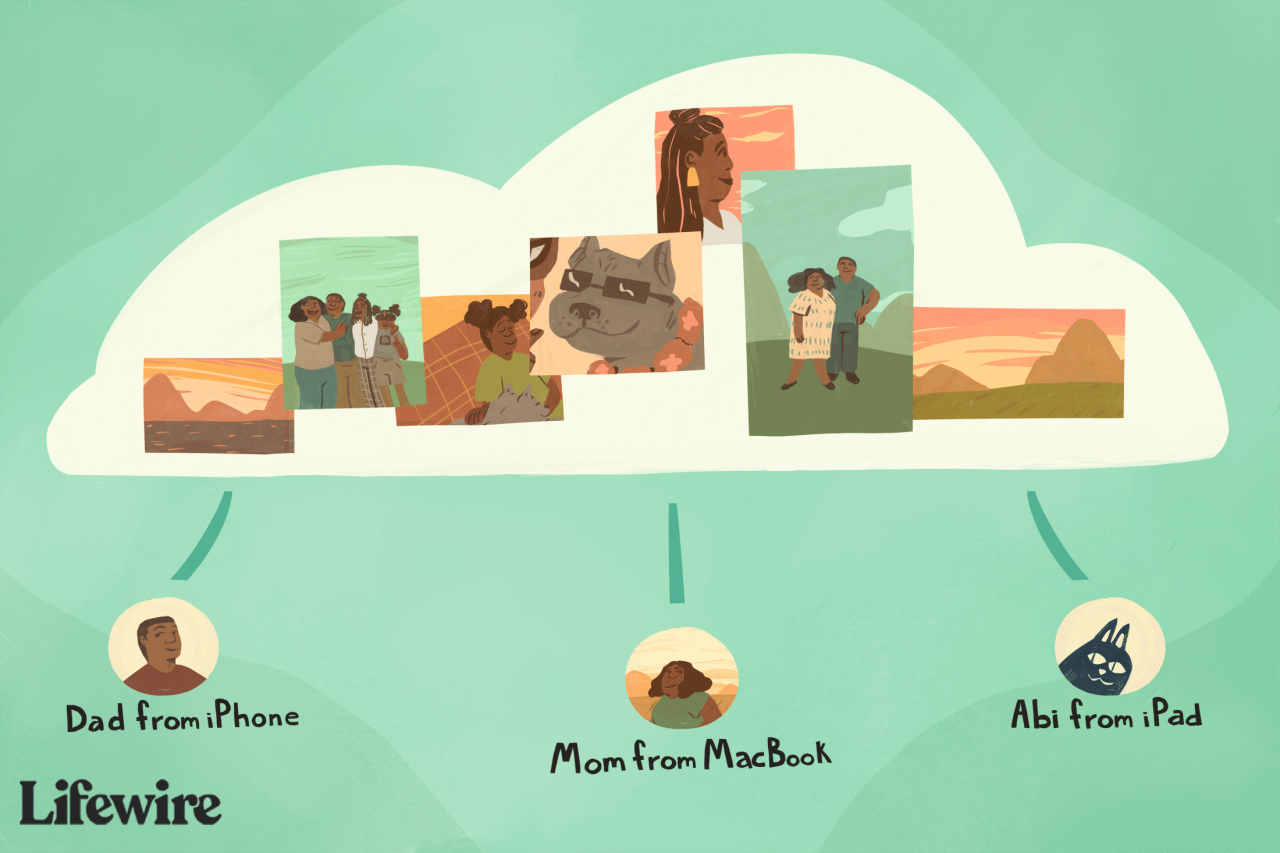
Emilie Dunphy / Lifewire
Apple vytvořil iCloud Photos, aby vám poskytl způsob, jak zálohovat fotografie pořízené na iPhonu, iPadu nebo digitálním fotoaparátu. Na rozdíl od aplikace My Photo Stream aplikace iCloud Photos automaticky nestáhne všechny vaše fotografie do všech vašich zařízení. Místo toho si vyberete optimalizované verze fotografií, které se mají stáhnout do vašeho zařízení, což šetří úložný prostor.
Ukážeme vám, jak přistupovat k fotkám uloženým v iCloud Photos ze zařízení Apple, Windows a Android i z libovolného webového prohlížeče.
Pokyny v tomto článku platí pro iOS 13, iPadOS 13, macOS Catalina (10.15), Windows 10 a Android 10. Tyto pokyny se mohou vztahovat i na některé starší verze těchto operačních systémů, i když se názvy nabídek a příkazů mohou lišit .
Jak přistupovat k fotkám na iCloudu z iPhonu, iPodu touch a iPadu
Než budete moci používat iCloud Photos na svém iOS nebo iPadOS zařízení, musíte je zapnout. Poté proveďte následující kroky pro přístup k vašim fotkám:
- V zařízení klepněte na Fotografije.
- V aplikaci Fotografie klepněte na ikonu Fotografije Karta.
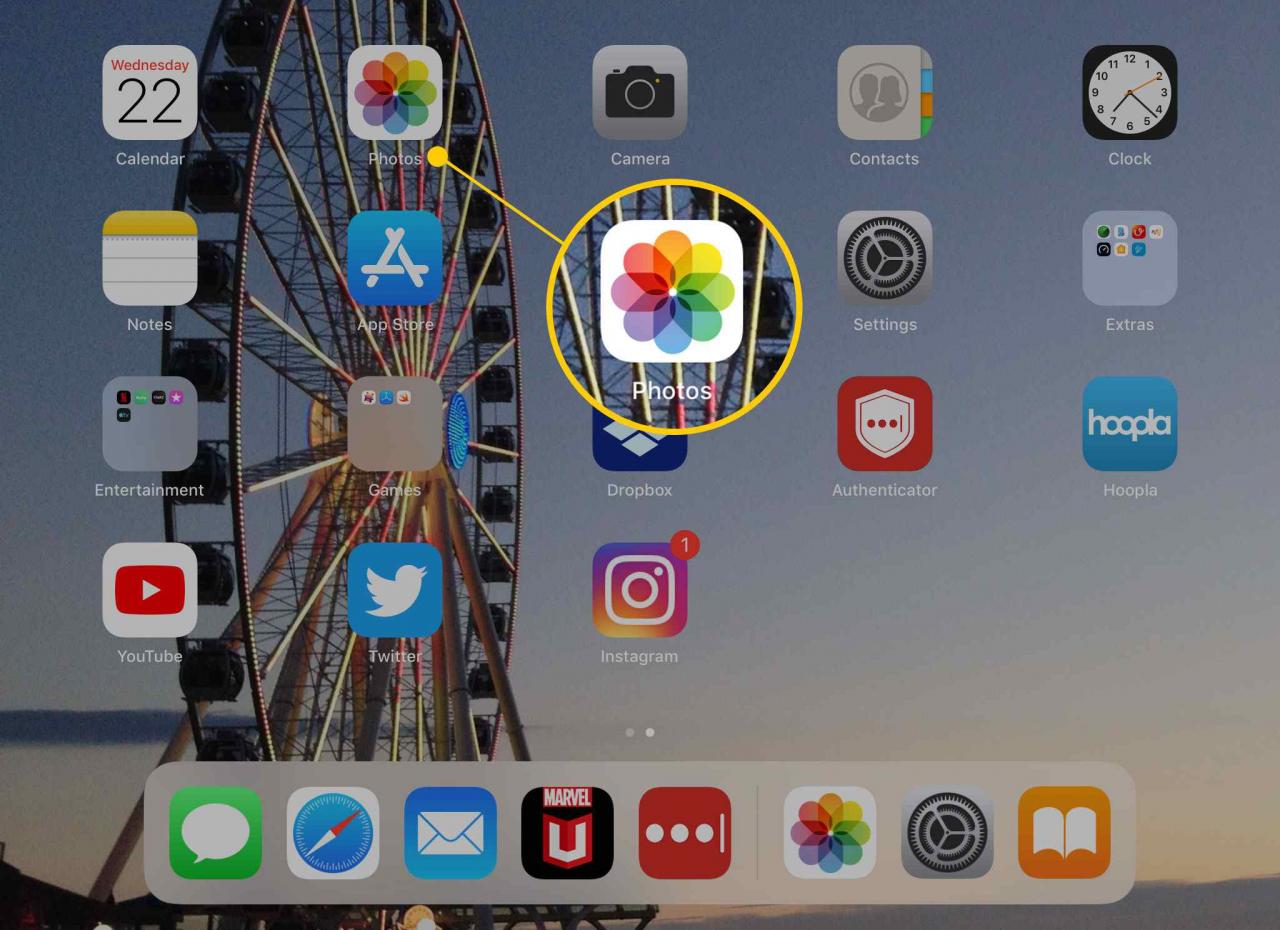
Můžete zobrazit fotografie podle roku, měsíce nebo dne, kdy byly pořízeny, nebo můžete zobrazit všechny fotografie.
Fotografie jsou skvělá aplikace pro prohlížení obrázků nebo vytváření videopaměti z fotografií. Je to také adresář dokumentů, ze kterého můžete sdílet fotografie do e-mailu, textové zprávy nebo na sociální média; odesílat soubory do blízkého zařízení Apple pomocí AirDrop; nebo ukládat obrázky do jiných cloudových služeb, jako je Dropbox nebo Disk Google.
Aplikace Fotky jde ruku v ruce s aplikací Soubory v iOS a iPadOS. V aplikaci Fotky klepněte na fotografii a poté na Share a potom klepněte na Uložit do souborů. Odtud můžete fotografii uložit do jakékoli služby, kterou nastavíte v aplikaci Soubory (například iCloud Drive nebo Google Drive) nebo na vašem zařízení.
V iPadOS můžete současně zobrazit aplikace Soubory a fotografie v Split View a poté přetahovat obrázky z jedné aplikace do druhé.
Jak získat přístup k iCloud Photos na Mac
Stejně jako iOS a iPadOS je aplikace Fotky v macOS nejrychlejším způsobem prohlížení fotografií v aplikaci iCloud Photos. Obrázky jsou uchovávány ve sbírkách a můžete sledovat vzpomínky vytvořené z obrázků a videí ve sbírkách.
Můžete přetáhnout obrázky z aplikace Fotografie do libovolné složky v počítači Mac. Fotografie můžete také přetahovat do jiných aplikací, jako je Microsoft Word nebo Apple Pages.
Pokud nevidíte své obrázky z iCloud Photos v aplikaci Photos na vašem Macu, bude pravděpodobně nutné tuto funkci zapnout. Chcete-li tak učinit, proveďte následující kroky:
-
vybrat System Preferences.
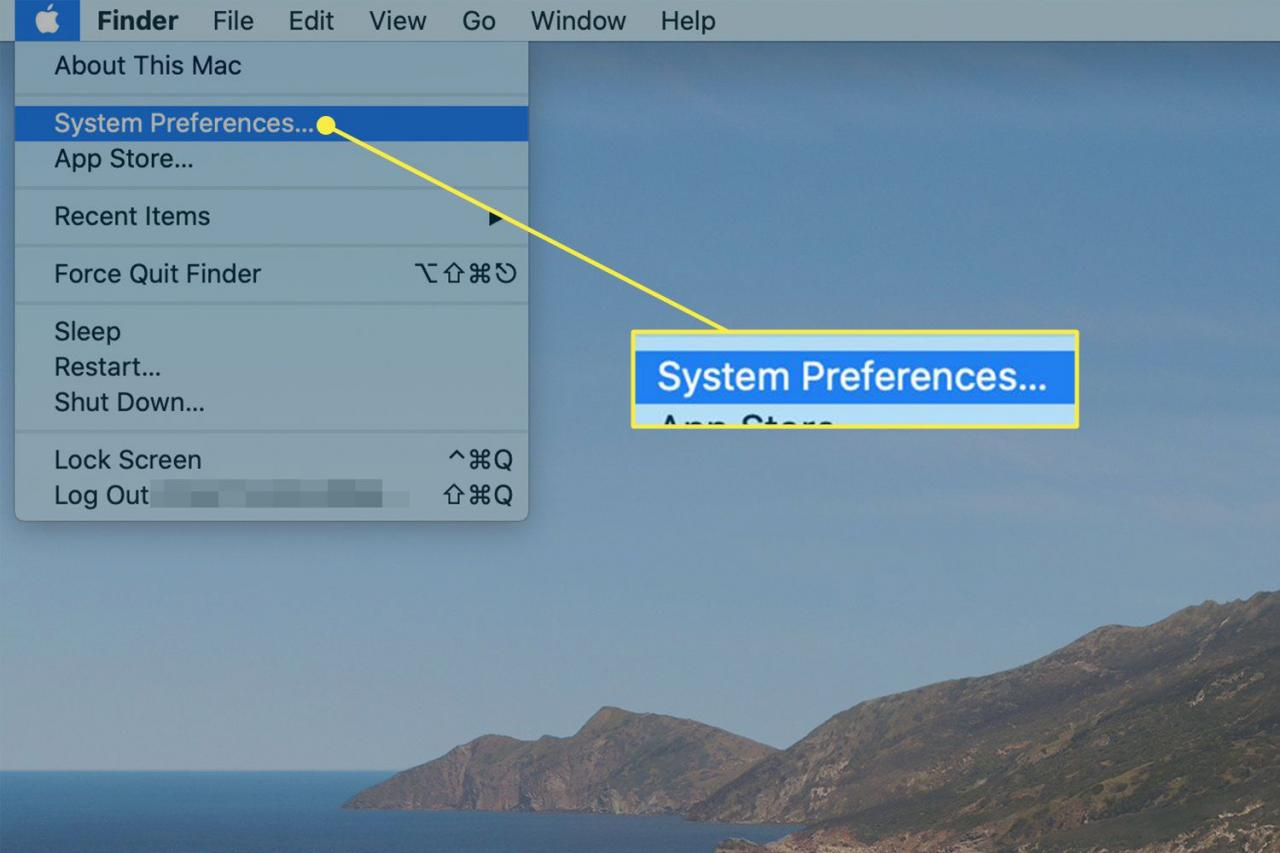
-
In System Preferencesvyberte Apple ID.
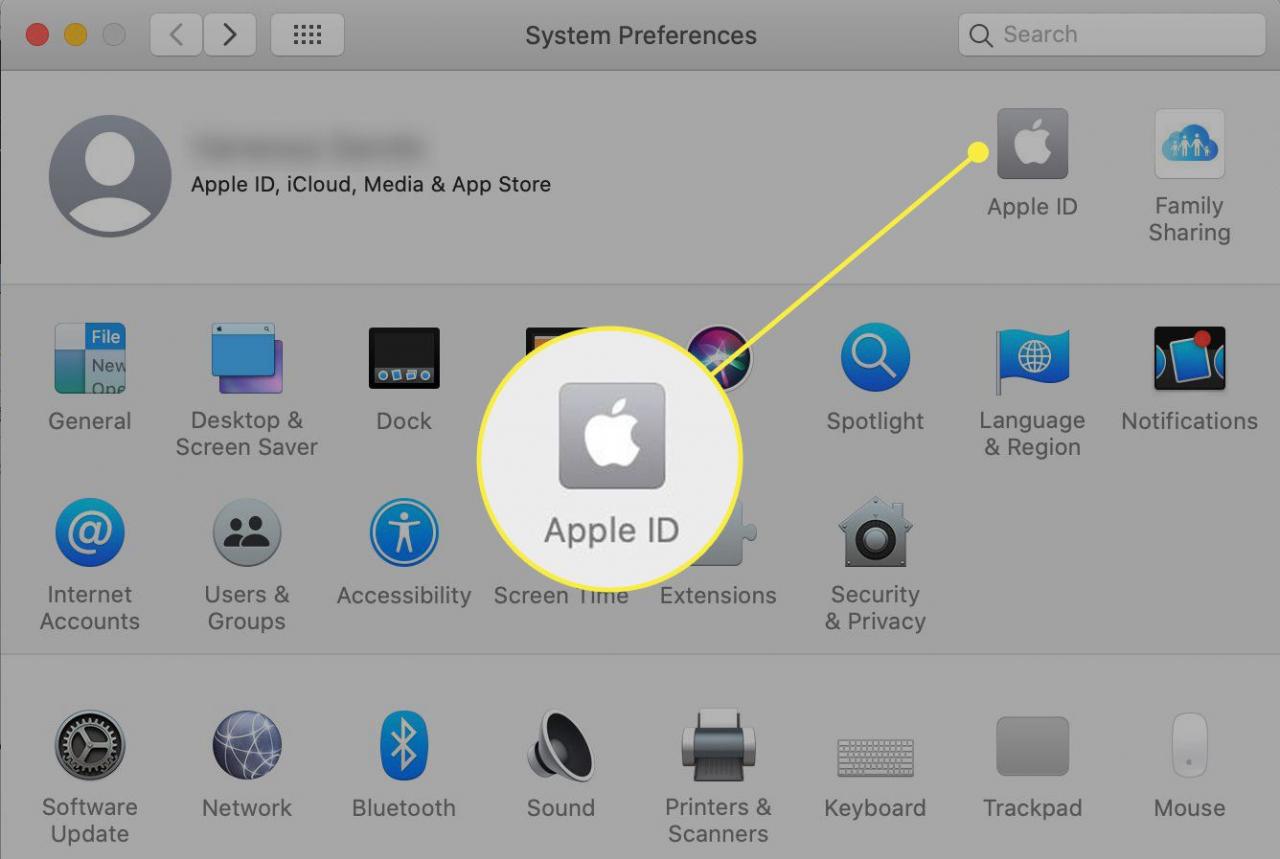
-
In Apple ID, v postranním panelu vyberte iCloud. Pak pod Aplikace na tomto počítači Mac pomocí iCloudvyberte Fotografije.
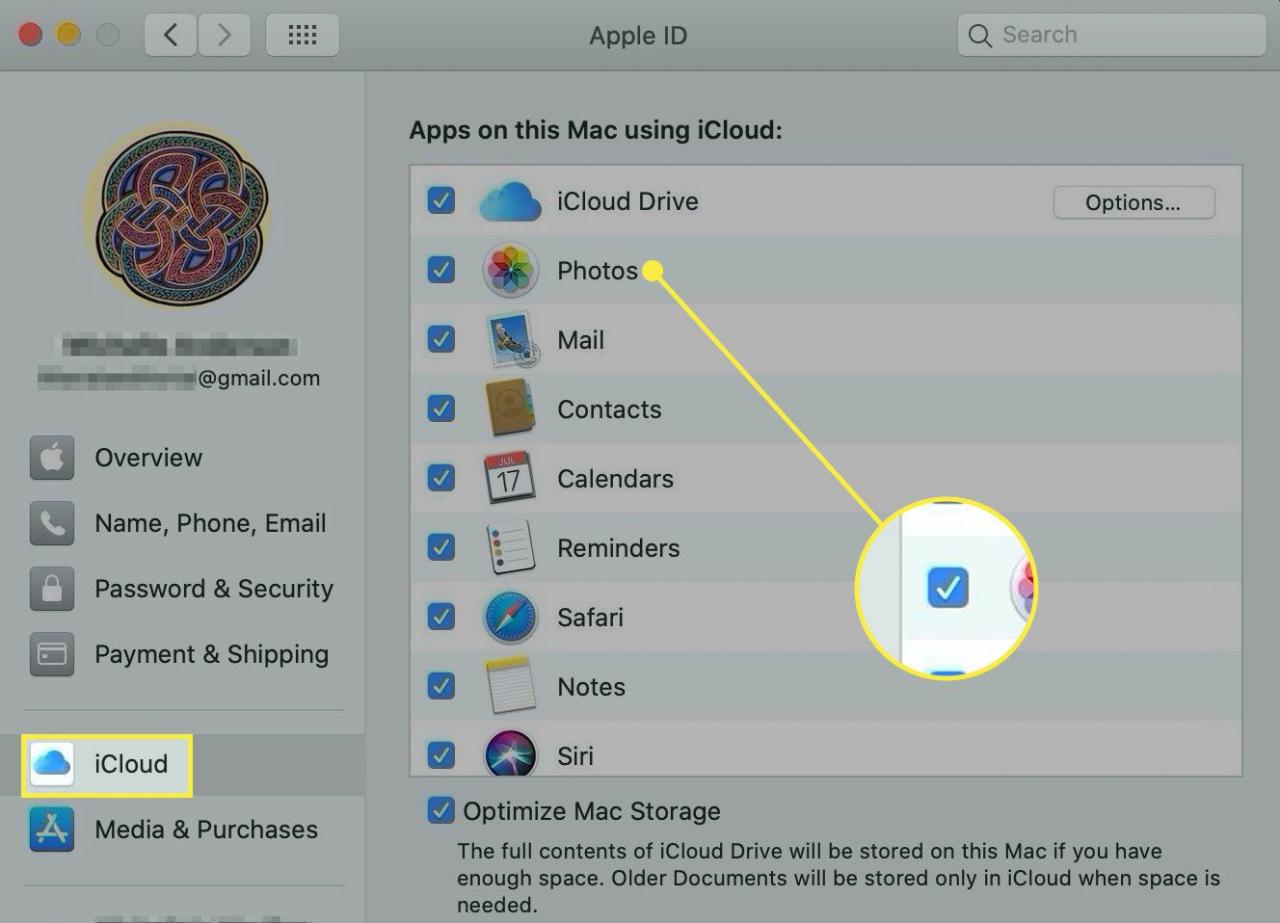
-
Může se zobrazit výzva k přihlášení k účtu iCloud. Můžete být také vyzváni k ověření nastavení iCloudu.
Jak přistupovat k fotkám na iCloudu z Windows
Chcete-li získat přístup k iCloud Photos ze zařízení se systémem Windows, musíte si nejprve stáhnout a nainstalovat iCloud pro Windows na PC. Chcete-li na svém zařízení nastavit Fotky na iCloudu, postupujte takto:
-
Otevřete iCloud pro Windows.
-
Vedle Fotografijevyberte možnosti.
-
In Možnosti fotografievyberte iCloud Photo LibraryA poté vyberte Hotovo.
-
vybrat aplikovat.
Chcete-li ke svým fotkám přistupovat ve službě iCloud Photos, otevřete Průzkumník souborů. V navigačním podokně rozbalte Rychlý přístupA poté vyberte iCloud Photos. V podokně podrobností rozděluje Windows iCloud Fotky do tří kategorií:
- Ke stažení: Toto jsou fotografie, které jste pořídili na svém iPhonu nebo iPadu. Tyto soubory by se měly automaticky stáhnout do vašeho počítače.
- Souborů: Odtud můžete nahrávat fotografie do svých zařízení Apple.
- Společná: Tato složka vám poskytuje přístup ke všem sdíleným fotoalbům dostupným na iCloudu.
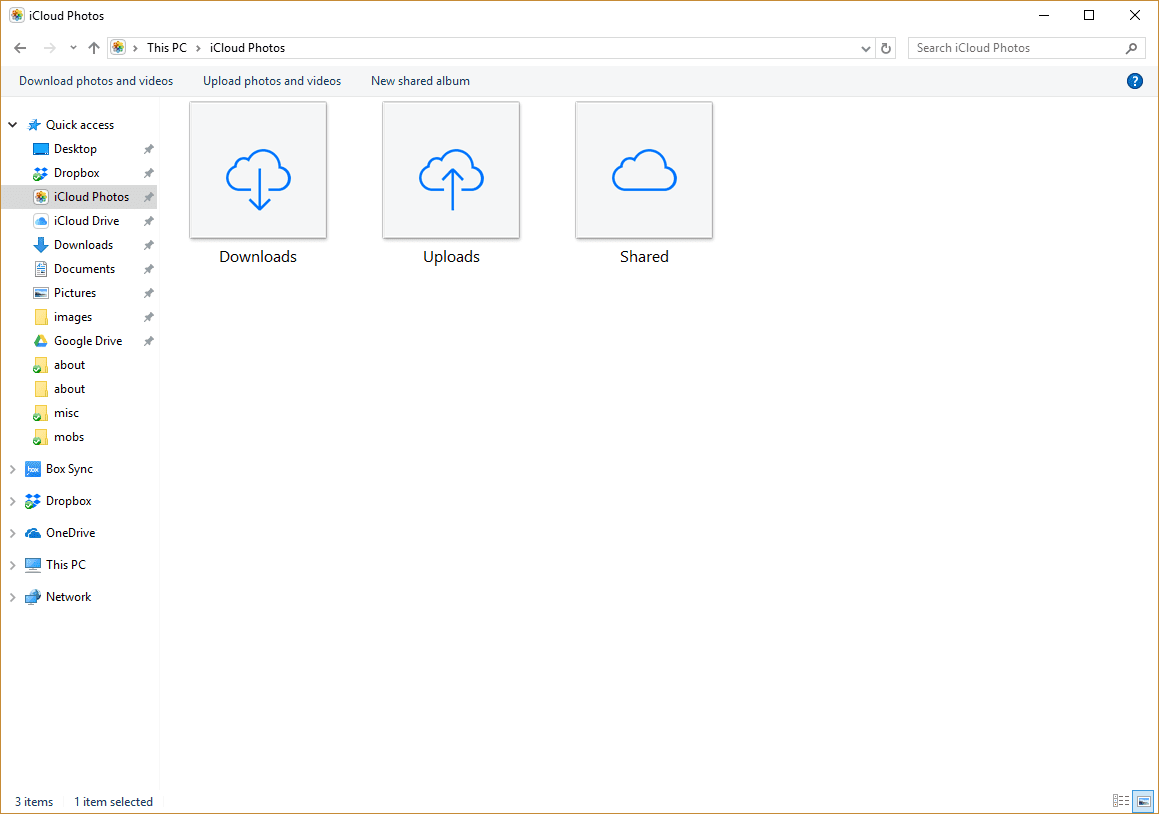
Jak přistupovat k fotkám na iCloudu z Androidu
Apple nabízí verzi určitých aplikací iCloud pro Android pro prohlížeč. Funguje téměř stejně jako v iOS nebo iPadOS, i když s méně možnostmi. Můžete například sdílet fotografie pouze e-mailem nebo zkopírováním odkazu.
V době psaní tohoto článku jsou v mobilním prohlížeči Android k dispozici pouze aplikace Fotky, Poznámky, Najít můj iPhone a Připomenutí.
Chcete-li získat přístup k iCloud Photos na zařízení Android, otevřete prohlížeč a přejděte na www.icloud.com. Po zobrazení výzvy se přihlaste k iCloudu a poté klepněte na Fotografije.
Jak přistupovat k fotkám na iCloudu z webového prohlížeče
Pokud na svém zařízení nechcete nastavit iCloud nebo používáte zařízení někoho jiného (včetně zařízení Chromebook), je vaše knihovna fotografií na iCloudu přístupná z webového prohlížeče. Chcete-li ke svým fotkám přistupovat z prohlížeče, postupujte takto:
-
Otevřete webový prohlížeč.
-
Do adresního řádku zadejte www.icloud.com, a poté stiskněte tlačítko vstoupit.
-
Pokud se zobrazí výzva, přihlaste se ke svému účtu iCloud.
-
Na webové stránce iCloud vyberte Fotografije.
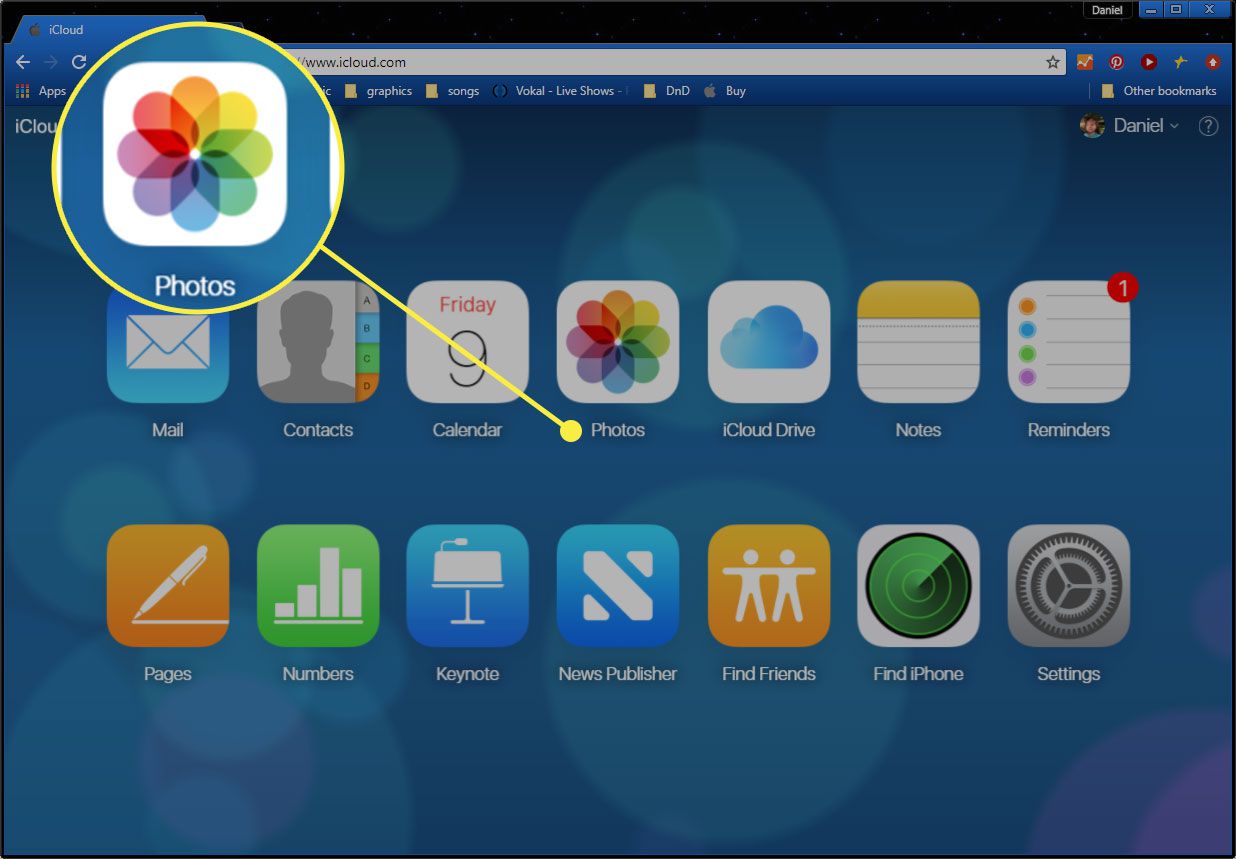
Odtud můžete online prohlížet svou knihovnu fotografií na iCloudu, včetně videí. Fotografie můžete také nahrát výběrem možnosti Nahrát ikona, která vypadá jako šipka nahoru směřující do cloudu.
